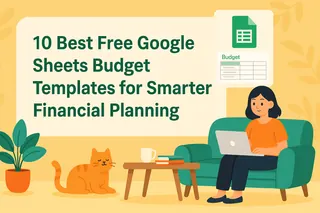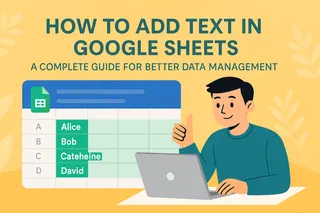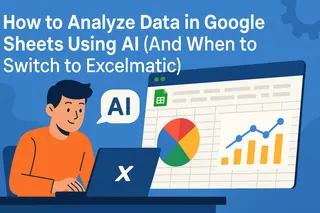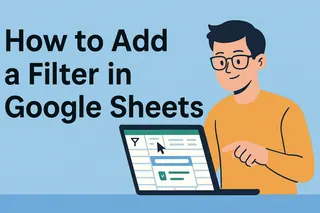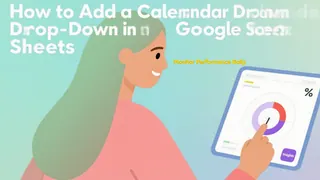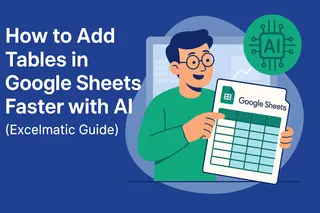说实话,没有什么比手忙脚乱地调整电子表格图表更能扼杀商务会议的势头了。你手握最新的销售数据想要展示,但图表却停留在上一季度的状态——这种窘境我们都经历过。
好消息是?更新Google Sheets图表不必如此痛苦。作为为增长团队制作过数百个数据可视化方案的老手,我将为你演示最简便的方法,并分享像匡优Excel这样的AI工具如何实现全流程自动化。
图表为何重要(实时更新时尤甚)
图表能将杂乱的表格数据转化为清晰的故事线。适时更新的图表可以:
- 先于竞争对手发现销售趋势
- 一目了然地呈现营销活动效果
- 让季度报告真正具备可读性
但关键在于:过时的数据可视化比没有可视化更糟糕。这就是为什么掌握高效添加新数据点的方法至关重要。
手动更新法:分步指南
当你需要快速自行更新图表时:
选定新数据范围
点击拖动选取现有及新增数据。专业建议:保持数据结构统一(日期在A列,数值在B列等)更新图表数据源
点击图表 > 图表编辑器(三点图标)> 数据范围 > 调整范围纳入新增单元格使用序列处理复杂添加
在图表编辑器的设置标签页,点击"添加序列"即可纳入新指标,无需更改主数据范围重复更新可尝试命名范围
通过"数据 > 命名范围"创建,然后在图表中引用这些名称即可自动更新
虽然这些步骤有效,但很快就会变得繁琐——尤其是在管理多个仪表板时。这就引出了...
智能替代方案:交给AI处理
这正是匡优Excel等工具改变游戏规则的地方。无需手动调整范围:
- 连接你的Google表格
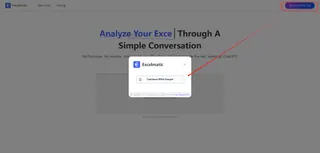
- 告知可视化需求(如"显示月度销售增长")
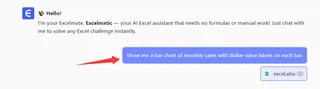
- 观看自动创建和更新的图表
神奇之处?匡优Excel能理解你的数据结构和关联。新增数据行?它会智能整合到现有可视化中,完全无需调整范围。
商务用户专业建议
注意格式规范
混用日期格式或数字类型会让图表瞬间崩溃,速度比你说出"数据透视表"还要快少即是多
将12个指标塞进同一个图表对谁都没帮助。自问:"我最需要展示的核心洞察是什么?"确保呈现效果
添加清晰标签,选择适合演示的配色(避免投影仪上出现刺眼的荧光绿)
何时需要升级手动图表
如果你发现:
- 更新图表的时间比分析数据还长
- 因可视化操作繁琐而错过关键洞察
- 需要向利益相关者分享实时仪表板
...是时候尝试AI驱动解决方案了。匡优Excel用户反馈每周在常规数据可视化任务上节省5小时以上——这些时间本应更好地用于战略决策。
核心结论
更新Google Sheets图表不必成为时间黑洞。虽然手动方法适用于一次性更新,但现代团队正在转向能自动处理繁琐工作的AI工具。
想亲眼见证差异?免费试用匡优Excel,观察图表如何随新数据自动更新。未来的你(和你的同事)都会为此感谢现在的决定。